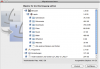- Registriert
- 09.12.12
- Beiträge
- 8
Hallo Profis,
ich habe mir den neuen iMac gekauft und vorher bei meinem alten iMac mittels TimeMachine und TimeCapsule noch eine Datensicherung der gesamten Festplatte gemacht. Ich dachte mir eigentlich, dass ich mir dann bei meinen neuen iMac dann nur die Programme, Dateien, etc. von der TimeCapsule runter ziehen kann die ich benötige, sodass ich nicht den ganzen "Müll" der sich über die Jahre angesammelt hat, mit auf den neuen iMac übertrage. Aber denkste :-D. Die Dame an der Hotline sagte mir, dass das nicht möglich sei, da das BackUp von einem anderen Mac aus gemacht wurde. Ich kann also nur das gesamte BackUp wieder herstellen.
Dies habe ich auch getan und die TimeMachine läuft seit dem auch fleißig weiter, sprich, sie macht auf dem neuen iMac schon BackUps.
Meine Frage: Kann ich nun meinen neuen iMac neu formatieren und mir dann im Festplattendienstprogramm nur die benötigten Dateien vom TimeMachine/TimeCapsule-BackUp runter ziehen?! Dann müsste es ja eigentlich funktionieren, da das BackUp ja vom selben Rechner aus gemacht wurde, ODER?!
In der Suchfunktion habe ich leider nichts gefunden - vielleicht aber auch nur, weil ich nicht die richtigen Begriffe verwendet habe. Ich wäre euch über euer Hilfe sehr dankbar! Vielleicht gibts ja sogar ein Video-Tutorial dazu bei Youtube, aber wie gesagt, ich habe nichts gefunden.
PS: Ich bin Mac-Laie, bitte also die Antworten für Laien verständlich formulieren :-D .
.
Schon mal vielen Dank für eure Hilfe!
Chris
ich habe mir den neuen iMac gekauft und vorher bei meinem alten iMac mittels TimeMachine und TimeCapsule noch eine Datensicherung der gesamten Festplatte gemacht. Ich dachte mir eigentlich, dass ich mir dann bei meinen neuen iMac dann nur die Programme, Dateien, etc. von der TimeCapsule runter ziehen kann die ich benötige, sodass ich nicht den ganzen "Müll" der sich über die Jahre angesammelt hat, mit auf den neuen iMac übertrage. Aber denkste :-D. Die Dame an der Hotline sagte mir, dass das nicht möglich sei, da das BackUp von einem anderen Mac aus gemacht wurde. Ich kann also nur das gesamte BackUp wieder herstellen.
Dies habe ich auch getan und die TimeMachine läuft seit dem auch fleißig weiter, sprich, sie macht auf dem neuen iMac schon BackUps.
Meine Frage: Kann ich nun meinen neuen iMac neu formatieren und mir dann im Festplattendienstprogramm nur die benötigten Dateien vom TimeMachine/TimeCapsule-BackUp runter ziehen?! Dann müsste es ja eigentlich funktionieren, da das BackUp ja vom selben Rechner aus gemacht wurde, ODER?!
In der Suchfunktion habe ich leider nichts gefunden - vielleicht aber auch nur, weil ich nicht die richtigen Begriffe verwendet habe. Ich wäre euch über euer Hilfe sehr dankbar! Vielleicht gibts ja sogar ein Video-Tutorial dazu bei Youtube, aber wie gesagt, ich habe nichts gefunden.
PS: Ich bin Mac-Laie, bitte also die Antworten für Laien verständlich formulieren :-D
 .
.Schon mal vielen Dank für eure Hilfe!
Chris